В наше время мобильные телефоны стали неотъемлемой частью нашей жизни. Они помогают нам оставаться на связи с близкими и выполнять различные задачи, но иногда могут возникать проблемы. Одной из них является зависание телефона на заставке производителя. Это может быть очень раздражающим и неудобным, особенно если вы ждете важный звонок или сообщение. Но не стоит паниковать! В этой статье мы расскажем вам, что делать, если ваш телефон Samsung завис на заставке, чтобы вы смогли справиться с этой проблемой самостоятельно.
Первым шагом при возникновении проблемы с зависанием телефона на заставке производителя является перезагрузка устройства. Для этого нажмите и удерживайте кнопку включения/выключения до тех пор, пока не появится экран с опциями. Затем выберите пункт "Перезагрузить". Если этот метод не помог, попробуйте выполнить мягкую перезагрузку, удерживая одновременно кнопки включения/выключения и громкости вниз до момента появления логотипа Samsung на экране.
Если перезагрузка не помогла, попробуйте выполнить очистку кэша системы телефона. Для этого выключите телефон и зажмите одновременно кнопки включения/выключения, громкости вверх и кнопку "Домой". Когда на экране появится логотип Samsung, отпустите кнопку включения, но продолжайте держать остальные две кнопки до тех пор, пока не появится экран с возможностями восстановления. Затем с помощью кнопки громкости выберите пункт "Wipe cache partition" и подтвердите выбор кнопкой включения. После завершения процедуры, перезагрузите телефон и проверьте, работает ли он корректно.
Как решить проблему, если телефон Samsung завис на заставке

- Перезагрузка телефона: Попробуйте удерживать кнопку питания нажатой в течение 10-15 секунд. Это может привести к автоматической перезагрузке устройства и решить проблему.
- Извлечение батареи: Если у вашего телефона съемная задняя крышка, попробуйте снять ее и извлечь батарею. Подождите несколько секунд, а затем снова установите батарею и включите устройство.
- Принудительная перезагрузка: Чтобы выполнить принудительную перезагрузку, удерживайте кнопку питания и кнопку уменьшения громкости одновременно в течение 10-15 секунд. Это может вызвать перезагрузку системы и помочь решить проблему.
- Загрузка в безопасном режиме: Загрузка устройства в безопасном режиме может помочь определить, является ли проблема вызванной одним из приложений. Удерживайте кнопку питания, а затем отпустите, когда появится меню включения устройства. Затем удерживайте кнопку "Включение" на экране включения питания, пока не увидите "Безопасный режим".
- Сброс настроек: Если все остальные методы не помогли, можно попробовать сбросить настройки устройства до заводских. Но будьте осторожны, этот метод может удалить все данные на вашем телефоне. Чтобы выполнить сброс, перейдите в "Настройки", выберите "Общие управление", затем "Сброс" и нажмите "Сброс настроек".
Если проблема с зависанием на заставке все еще не решена, наилучшим решением будет обратиться в сервисный центр Samsung для профессиональной помощи и диагностики.
Перезапустить телефон
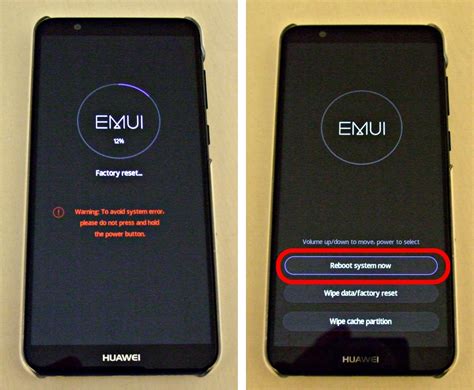
Если ваш телефон Samsung завис на заставке и не реагирует на нажатия кнопок, вам может потребоваться перезапустить устройство. Следуйте инструкциям ниже, чтобы выполнить перезагрузку телефона:
| Шаг 1: | Нажмите и удерживайте кнопку питания на вашем телефоне. Обычно эта кнопка расположена на правой или левой боковой стороне устройства. |
| Шаг 2: | После нажатия и удерживания кнопки питания появится контекстное меню на экране. Найдите и выберите опцию "Перезагрузка" или "Перезапустить". |
| Шаг 3: | Подтвердите перезагрузку телефона, следуя инструкциям на экране. Дождитесь, пока устройство полностью выключится и снова включится. |
После перезагрузки телефон должен запуститься в нормальном режиме. Если проблема с застреванием на заставке сохраняется, рекомендуется обратиться в сервисный центр Samsung для диагностики и ремонта вашего устройства.
Произвести аппаратную перезагрузку

Аппаратная перезагрузка может помочь в случаях, когда ваш телефон Samsung завис на заставке и не реагирует на действия. Чтобы выполнить аппаратную перезагрузку, следуйте следующим шагам:
- Удерживайте кнопку питания в течение примерно 7-10 секунд.
- Когда на экране появится меню "Выключить", "Перезагрузить" и "Режим полета", отпустите кнопку питания.
- Выберите опцию "Перезагрузить" с помощью кнопки громкости и подтвердите свой выбор, нажав кнопку питания.
- Телефон Samsung выполнит аппаратную перезагрузку, и, возможно, решит проблему зависания на заставке.
Если аппаратная перезагрузка не помогла и ваш телефон Samsung по-прежнему зависает на заставке, возможно, потребуется обратиться в сервисный центр или обратиться к специалистам по поддержке Samsung для дополнительной помощи.
Выполнить сброс настроек до заводских
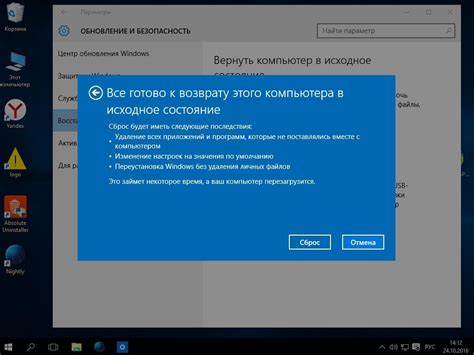
Если ваш телефон Samsung продолжает зависать на заставке или не запускается вообще, может потребоваться выполнить сброс настроек до заводских. Это действие удалит все данные и настройки с вашего телефона, поэтому рекомендуется сделать резервную копию важных файлов и контактов перед началом процедуры.
Для выполнения сброса настроек до заводских вам понадобится знать сочетание кнопок для входа в режим восстановления:
- Выключите телефон полностью.
- Удерживая одновременно кнопки "Громкость Вверх", "Громкость Вниз" и "Питание", включите телефон.
- Когда на экране появится логотип Samsung, отпустите все кнопки.
- Используйте кнопку "Громкость Вниз" для выделения опции "Wipe data/factory reset" и подтвердите выбор, нажав кнопку "Питание".
- Выберите опцию "Yes - delete all user data" и подтвердите выбор.
- После завершения сброса настроек, выберите опцию "Reboot system now" для перезагрузки телефона.
После перезагрузки телефон будет работать с настройками, аналогичными тем, которые были при покупке. Вы сможете настроить его заново и восстановить данные из резервной копии.



